- 12. Ferngesteuerter Betrieb
- Tethering-Aufnahme
- Bedienung der Kamera über einen PC
Bedienung der Kamera über einen PC
Verbinden Sie Kamera und PC über ein USB-Anschlusskabel, ein LAN-Kabel oder über WLAN.
|
Wenn die Kamera über ein USB-Anschlusskabel oder ein LAN-Kabel direkt mit einem PC verbunden ist, kann die Verbindung zu „LUMIX Tether“ mit der Standardeinstellung hergestellt werden. Fahren Sie mit Schritt 2 fort. (Beginnen Sie mit Schritt 1, wenn Sie die Standardeinstellung von [LAN/Wi-Fi] oder [USB-Modus] im [Setup] ([EIN/AUS])-Menü geändert haben.) Bei einer WLAN-Verbindung wird der Menübildschirm der Kamera über HDMI/SDI an einen externen Monitor usw. ausgegeben. (Anschließen eines externen Monitors). |
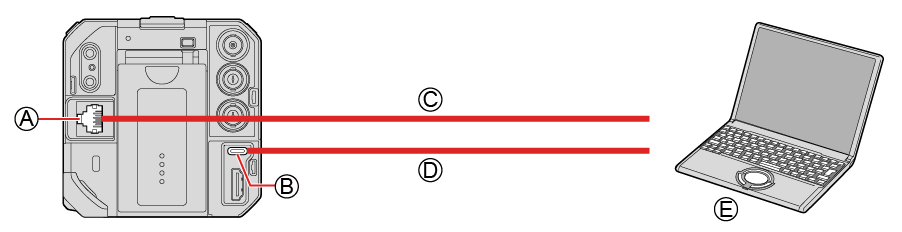
 [LAN]-Buchse
[LAN]-Buchse
 [USB]-Buchse
[USB]-Buchse
 LAN-Kabel (im Fachhandel erhältlich) oder
LAN-Kabel (im Fachhandel erhältlich) oder  USB-Anschlusskabel (im Fachhandel erhältlich)
USB-Anschlusskabel (im Fachhandel erhältlich)
 PC (im Fachhandel erhältlich)
PC (im Fachhandel erhältlich)
Halten Sie den Stecker fest und stecken Sie ihn gerade ein/aus. (Erfolgt das Einschieben nicht gerade, sondern aus einem Winkel, so kommt es möglicherweise zu Verformungen oder Fehlfunktionen.)
Verbinden Sie das Kabel nicht mit den falschen Anschlüssen. Anderenfalls kommt es möglicherweise zu Fehlfunktionen.
Vorbereitung:
Schalten Sie Kamera und PC ein.
Installieren Sie „LUMIX Tether“ auf dem PC.
1(Bei Anschluss über ein USB-Anschlusskabel)
Stellen Sie [USB-Modus] auf [PC(Tether)] ein.
[MENU/SET]  [
[![]() ]
]  [
[![]() ]
]  [USB-Modus]
[USB-Modus]  [PC(Tether)]
[PC(Tether)]
(Bei Anschluss über ein LAN-Kabel)
Stellen Sie die Kamera auf DHCP-Server ein, bevor sie auf eine kabelgebundene LAN-Verbindungseinstellung eingestellt wird.
[MENU/SET]  [
[![]() ]
]  [
[![]() ]
]  [LAN/Wi-Fi]
[LAN/Wi-Fi]  [LAN-/Wi-Fi-Setup]
[LAN-/Wi-Fi-Setup]  [Einstell. der IP-Adresse (LAN)]
[Einstell. der IP-Adresse (LAN)]  [DHCP-Server]
[DHCP-Server]
Wenn Sie die Einstellung von [Einstell. der IP-Adresse (LAN)] geändert haben, schalten Sie die Kamera einmal aus und dann wieder ein.
[MENU/SET]  [
[![]() ]
]  [
[![]() ]
]  [LAN/Wi-Fi]
[LAN/Wi-Fi]  [LAN-/Wi-Fi-Funktion]
[LAN-/Wi-Fi-Funktion]  [Neue Verbindung]
[Neue Verbindung]  [Steuerung mit LUMIX Tether]
[Steuerung mit LUMIX Tether]  [LAN]
[LAN]
(Bei Verbindung über Wi-Fi)
Wählen Sie an der Kamera die Einstellung für eine Wi-Fi-Verbindung.
[MENU/SET]  [
[![]() ]
]  [
[![]() ]
]  [LAN/Wi-Fi]
[LAN/Wi-Fi]  [LAN-/Wi-Fi-Funktion]
[LAN-/Wi-Fi-Funktion]  [Neue Verbindung]
[Neue Verbindung]  [Steuerung mit LUMIX Tether]
[Steuerung mit LUMIX Tether]  [Wi-Fi]
[Wi-Fi]  [Über das Netzwerk] / [Direkt]
[Über das Netzwerk] / [Direkt]
Einzelheiten zu [Über das Netzwerk] und [Direkt]. (Wi-Fi-Verbindungen)
Fahren Sie mit Schritt 3 fort.
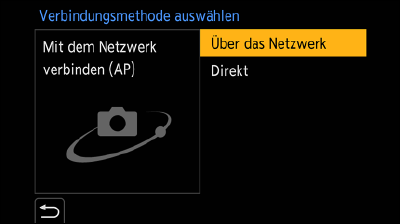
2Verbinden Sie Kamera und PC über das USB-Anschlusskabel oder LAN-Kabel.
Standardmäßig ist die Kamera auf DHCP-Server eingestellt. Indem Sie die Kamera über ein LAN-Kabel direkt an Ihren PC anschließen, können Sie eine Verbindung zwischen der Kamera und dem PC herstellen, ohne Netzwerkinformationen wie die IP-Adresse manuell einstellen zu müssen.
Bei Verwendung einer PoE+-Stromversorgung mit der Kamera verbinden Sie ein PoE+-kompatibles Switching Hub und den PC über ein LAN-Kabel.
3Verwenden Sie „LUMIX Tether“, um die Kamera vom PC aus zu steuern.
(Beim erstmaligen Herstellen einer Verbindung über ein LAN-Kabel oder Wi-Fi)
Legen Sie ein Passwort fest, um die Kamera über „LUMIX Tether“ zu verbinden. (zwischen 8 und 31 Zeichen)
Im Aufnahme-Standby-Zustand erscheint das Tethering-Symbol oben rechts auf dem Bildschirm.
Beenden der Netzwerkverbindung
Führen Sie zum Beenden der Netzwerkverbindung zwischen Kamera und PC die folgenden Schritte aus.
 Schließen Sie „LUMIX Tether“ auf dem PC.
Schließen Sie „LUMIX Tether“ auf dem PC.
 Beenden Sie die Netzwerkverbindung.
Beenden Sie die Netzwerkverbindung.
[MENU/SET]  [
[![]() ]
]  [
[![]() ]
]  [LAN/Wi-Fi]
[LAN/Wi-Fi]  [LAN-/Wi-Fi-Funktion]
[LAN-/Wi-Fi-Funktion]  [Ja]
[Ja]
Der Vorgang kann auch ausgeführt werden, indem Sie die Fn-Taste drücken, der [LAN/Wi-Fi] zugewiesen wurde. (Fn-Taste, der [LAN/Wi-Fi] zugewiesen ist)
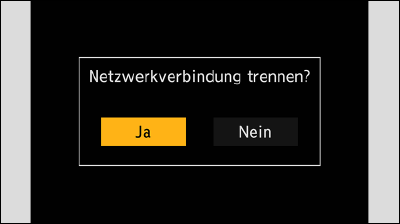
Fernsteuerung mehrerer Kameras
Mithilfe der Software „LUMIX Tether“ können mehrere Kameras ferngesteuert werden.
Die Verbindungsmethode richtet sich danach, ob Sie die Kamera zur Verbindung als DHCP-Server oder als DHCP-Client einstellen.
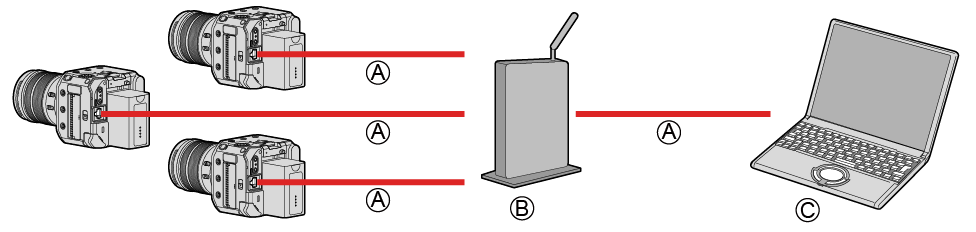
 LAN-Kabel (im Fachhandel erhältlich)
LAN-Kabel (im Fachhandel erhältlich)
 Router (im Fachhandel erhältlich)
Router (im Fachhandel erhältlich)
 PC (im Fachhandel erhältlich)
PC (im Fachhandel erhältlich)
Beispiel: Wenn sich der DHCP-Server innerhalb des LAN befindet und die Kamera zur Verbindung als DHCP-Client eingestellt ist.
1Stellen Sie die Kamera als DHCP-Client ein.
[MENU/SET]  [
[![]() ]
]  [
[![]() ]
]  [LAN/Wi-Fi]
[LAN/Wi-Fi]  [LAN-/Wi-Fi-Setup]
[LAN-/Wi-Fi-Setup]  [Einstell. der IP-Adresse (LAN)]
[Einstell. der IP-Adresse (LAN)]  [DHCP-Client]
[DHCP-Client]
Wenn Sie die Einstellung von [Einstell. der IP-Adresse (LAN)] geändert haben, schalten Sie die Kamera einmal aus und dann wieder ein.
2Verbinden Sie alle Kameras und den Router über LAN-Kabel.
3Verbinden Sie Router und PC über ein LAN-Kabel.
4Bedienen Sie „LUMIX Tether“, um die Kamera fernzusteuern.
Sie können die Kamera in den Tether-Verbindungsmodus versetzen, indem Sie sie über „LUMIX Tether“ fernsteuern.
Wenn die Kamera in den Tether-Verbindungsmodus versetzt wird, während sie nicht auf Aufnahme geschaltet ist, wechselt sie in den Bereitschaftszustand für die Verbindung mit LUMIX Tether. Gleichzeitig bleibt die Verbindung zwischen Kamera und PC aufrecht erhalten, sodass die Kamera schnell in den Zustand zurückkehren kann, in dem eine Fernaufnahme möglich ist.
Im Tethering-Verbindungsmodus leuchtet die (orangefarbene) Statusanzeige.
Einzelheiten zur Verwendung der Software finden Sie in der Bedienungsanleitung von „LUMIX Tether“.
Aufnehmen eines Standbilds
Sie können Standbilder aufnehmen, indem Sie die Kamera über das Bedienfeld von „LUMIX Tether“ fernsteuern.
Beim Aufnehmen von Standbildern können Sie Funktionen nutzen, die während der Videoaufnahme nicht zur Verfügung stehen.
Die Funktionen für Standbilder werden nicht auf dem Menübildschirm der Kamera angezeigt.
Die Einstellpunkte sind von den während der Videoaufnahme verwendeten Einstellpunkten verschieden.
Beispiel)
|
Aufnahmemodus |
[P] / [A] / [S] / [M] |
|
Verschlusszeit (Sek.) |
1 bis 1/16000 |
|
Belichtungskorrektur |
[±5EV] Wenn der Belichtungskorrekturwert außerhalb des Bereichs ±3 EV liegt, ändert sich die Helligkeit des Aufnahmebildschirms nicht mehr. |
|
Bildqualität |
JPEG (FINE / STD.) |
|
Bildgröße |
[L] / [M] / [S] |
|
Bildstabilisator |
[Schwenken] |
|
Einzelbild-AF |
Verfügbar |
Die folgenden Einstellungen sind fest eingestellt:
–[Bildverhält.]: [4:3]
–[Bildstil]: [Standard]
Der [P] / [A] / [S] / [M]-Modus kann nur während der Tethering-Aufnahme verwendet werden.
Wählen Sie nach beendeter Tethering-Aufnahme [Modus Kreative Filme] in [Aufnahmemodus] aus.
Einzelheiten zur Verwendung der Software finden Sie in der Bedienungsanleitung von „LUMIX Tether“.